Jednoduchý a rýchly sprievodca rootovaním systému Android

Po rootnutí telefónu s Androidom máte plný prístup k systému a môžete spúšťať mnoho typov aplikácií, ktoré vyžadujú root prístup.
Smartfóny sú v dnešnej dobe nevyhnutnosťou. Často však značnú časť dňa prekračujeme čiaru lepením očí na maličkú obrazovku. Od rána do večera nosíme telefón stále so sebou. Nevedomky tento zvyk viedol k rozptýleniu v práci, narušeniu spánkového režimu a krátkodobej pamäti. Väčšina z nás nie je pripravená akceptovať, že sme závislí na našich telefónoch.
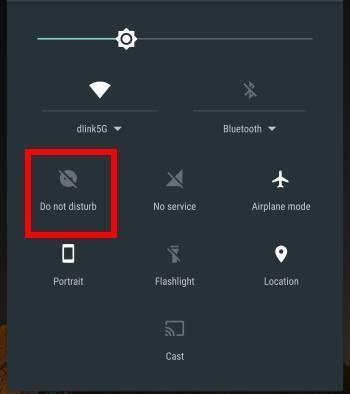
Je čas urobiť z telefónu nášho otroka a nie naopak. Ako používatelia musíme mať prehľad o rozsahu zasahovania nášho Androidu do našich životov. V tomto článku budeme diskutovať o funkcii Nerušiť v našich telefónoch. Táto funkcia umožňuje používateľovi odrezať sa od virtuálneho režimu na dobu podľa vlastného výberu.
Musíte si prečítať: Ako odstrániť duplicitné kontakty v systéme Android
Režim Nerušiť prichádza ako štandardná funkcia vo všetkých najnovších verziách systému Android.
Ako používať tento režim v systéme Android
Skratka na zapnutie režimu Nerušiť je otvorením panela upozornení. Ak to chcete urobiť, potiahnite prstom nadol z hornej časti obrazovky. Teraz klepnite na ikonu Nerušiť, ak používate Android 6.0 alebo novší, získate tri možnosti:
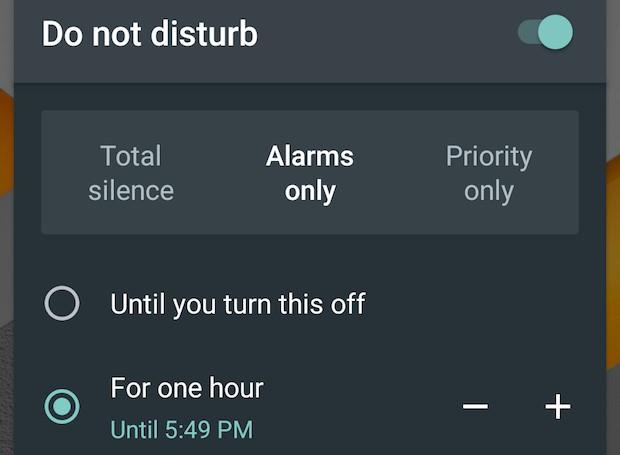
Úplné ticho: nič vás nebude rušiť.
Len budíky: zabzučia len nastavené budíky.
Iba prioritné: Prispôsobte si, čo by malo a nemalo bzučať.
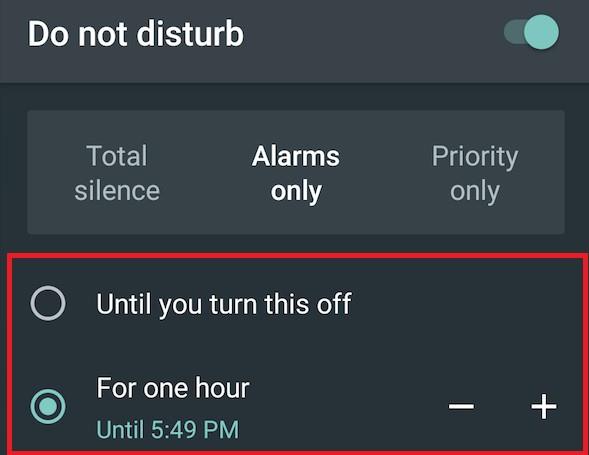
Hneď pod nimi nájdete možnosti na určenie dĺžky trvania, počas ktorej chcete režim aktivovať. Môžete ho nastaviť na hodinu alebo dovtedy, kým ho manuálne nevypnete.
Musíte si prečítať: Ako spravovať a sledovať využitie dát v systéme Android
Ako nastaviť prioritné upozornenia
Keď vyberiete možnosť Iba priorita, musíte definovať prioritu.
Postupujte podľa nasledujúcich krokov:
Poznámka: Nastavenia zariadenia sa líšia, na telefóne Samsung Galaxy musíte prejsť na Nastavenia a potom na Zvuky a vibrácie. Stlačte Nerušiť a potom Povoliť výnimky > Vlastné.
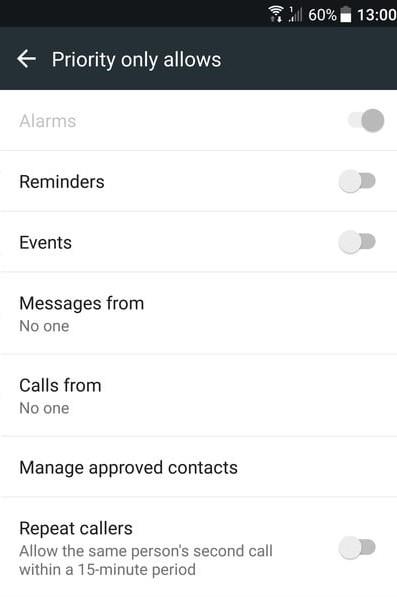 2. Zobrazí sa zoznam možností, ako sú Pripomienky, Udalosti, Spravovať schválené kontakty, Správy od alebo Hovory od konkrétnych kontaktov. Môžete dokonca nastaviť, aby opakovaní volajúci volali dvakrát do 15 minút.
2. Zobrazí sa zoznam možností, ako sú Pripomienky, Udalosti, Spravovať schválené kontakty, Správy od alebo Hovory od konkrétnych kontaktov. Môžete dokonca nastaviť, aby opakovaní volajúci volali dvakrát do 15 minút.
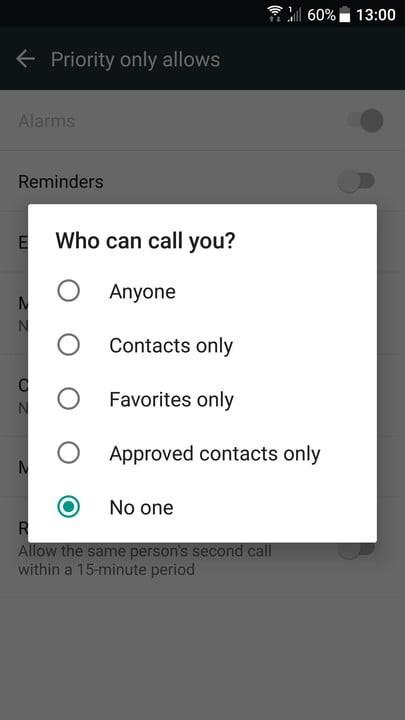
Nastavenie automatických pravidiel v režime Nerušiť
Automatické zapnutie režimu Nerušiť je jednoduché. Musíte si nastaviť nejaké pravidlá na základe udalosti alebo času.
Ak chcete nastaviť pravidlo, postupujte podľa nasledujúcich krokov:
Ak nemôžete nájsť túto možnosť, skúste prejsť na Nastavenia a potom na Zvuky a vibrácie. Klepnite na Režim Nerušiť a potom Povoliť podľa plánu. Možnosť sa bude líšiť od zariadenia k zariadeniu.
2. Teraz klepnite na Pridať pravidlo a nastavte, kedy sa má spustiť v konkrétnom čase alebo udalosti.
3. Potom pomenujte pravidlo a uveďte spúšťače.
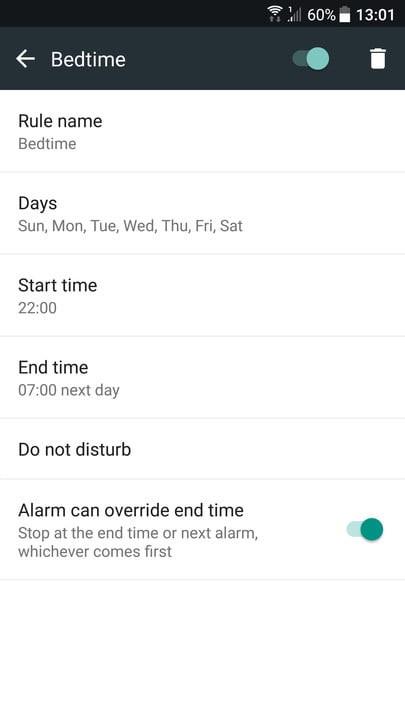 4. Môžete nastaviť pravidlá založené na čase výberom dní v týždni a určením času začiatku a konca.
4. Môžete nastaviť pravidlá založené na čase výberom dní v týždni a určením času začiatku a konca.
Pomôže vám to nastaviť konkrétne pravidlo pred spaním na týždeň.
5. Ak chcete nastaviť pravidlá založené na udalostiach, musíte určiť kalendár a prepojiť ho s režimom Nerušiť. Týmto spôsobom ho môžete povoliť pri konkrétnej udalosti, napríklad na stretnutí.
Musíte si prečítať: Ako zabrániť zlyhaniu aplikácií pre Android
Funkcia Nerušiť vám pomôže sústrediť sa na dôležité stretnutia. Okrem toho môžete mať pokoj pri relaxácii bez neustáleho pingu. Tento režim vám pomôže stráviť kvalitnejší čas s rodinou a priateľmi.
Po rootnutí telefónu s Androidom máte plný prístup k systému a môžete spúšťať mnoho typov aplikácií, ktoré vyžadujú root prístup.
Tlačidlá na vašom telefóne s Androidom neslúžia len na nastavenie hlasitosti alebo prebudenie obrazovky. S niekoľkými jednoduchými úpravami sa môžu stať skratkami na rýchle fotografovanie, preskakovanie skladieb, spúšťanie aplikácií alebo dokonca aktiváciu núdzových funkcií.
Ak ste si nechali notebook v práci a musíte poslať šéfovi urgentnú správu, čo by ste mali urobiť? Použite svoj smartfón. Ešte sofistikovanejšie je premeniť telefón na počítač, aby ste mohli jednoduchšie vykonávať viac úloh naraz.
Android 16 má widgety uzamknutej obrazovky, ktoré vám umožňujú meniť uzamknutú obrazovku podľa vašich predstáv, vďaka čomu je uzamknutá obrazovka oveľa užitočnejšia.
Režim Obraz v obraze v systéme Android vám pomôže zmenšiť video a pozerať ho v režime obraz v obraze, pričom video si môžete pozrieť v inom rozhraní, aby ste mohli robiť iné veci.
Úprava videí v systéme Android bude jednoduchá vďaka najlepším aplikáciám a softvéru na úpravu videa, ktoré uvádzame v tomto článku. Uistite sa, že budete mať krásne, magické a elegantné fotografie, ktoré môžete zdieľať s priateľmi na Facebooku alebo Instagrame.
Android Debug Bridge (ADB) je výkonný a všestranný nástroj, ktorý vám umožňuje robiť veľa vecí, ako je vyhľadávanie protokolov, inštalácia a odinštalovanie aplikácií, prenos súborov, rootovanie a flashovanie vlastných ROM, vytváranie záloh zariadení.
S aplikáciami s automatickým klikaním. Pri hraní hier, používaní aplikácií alebo úloh dostupných na zariadení nebudete musieť robiť veľa.
Aj keď neexistuje žiadne zázračné riešenie, malé zmeny v spôsobe nabíjania, používania a skladovania zariadenia môžu výrazne spomaliť opotrebovanie batérie.
Telefón, ktorý si momentálne veľa ľudí obľúbi, je OnePlus 13, pretože okrem vynikajúceho hardvéru disponuje aj funkciou, ktorá existuje už desaťročia: infračerveným senzorom (IR Blaster).







